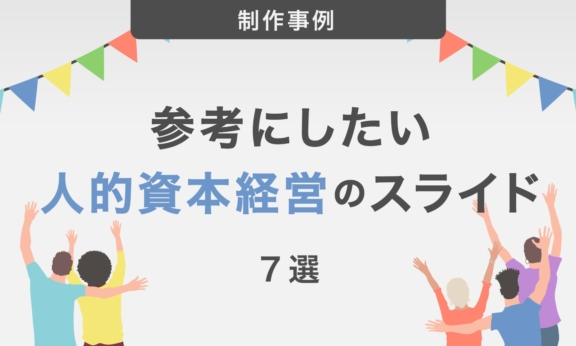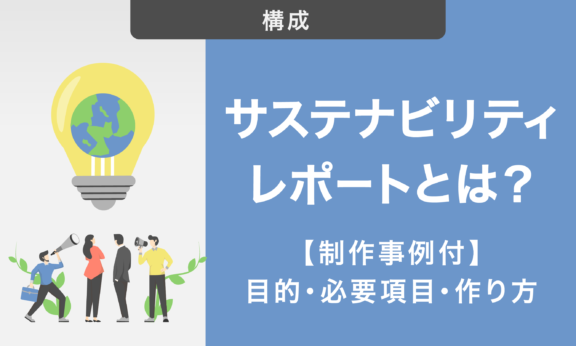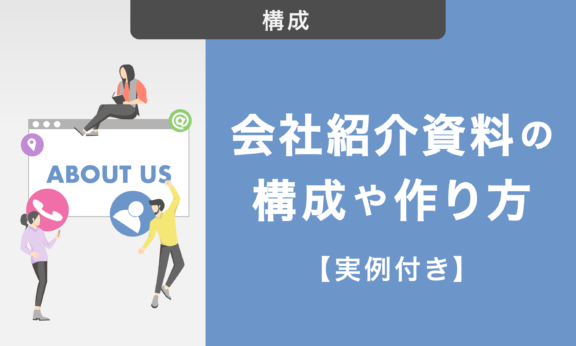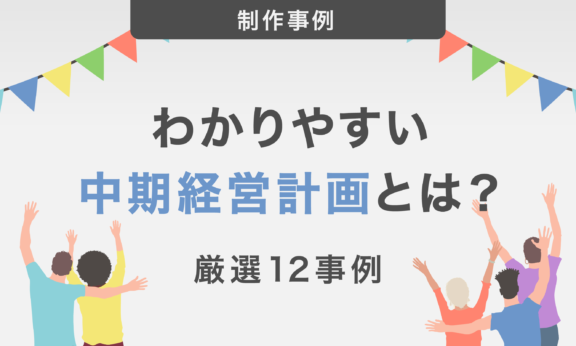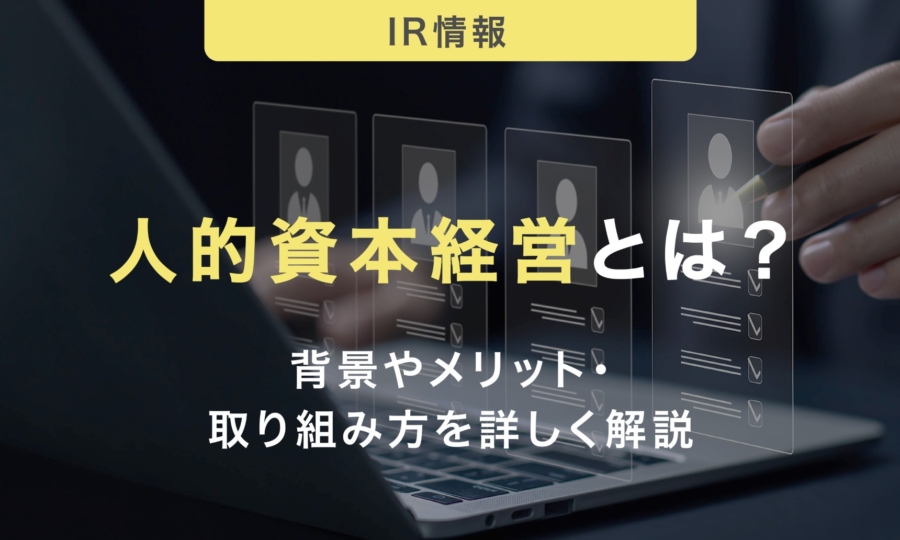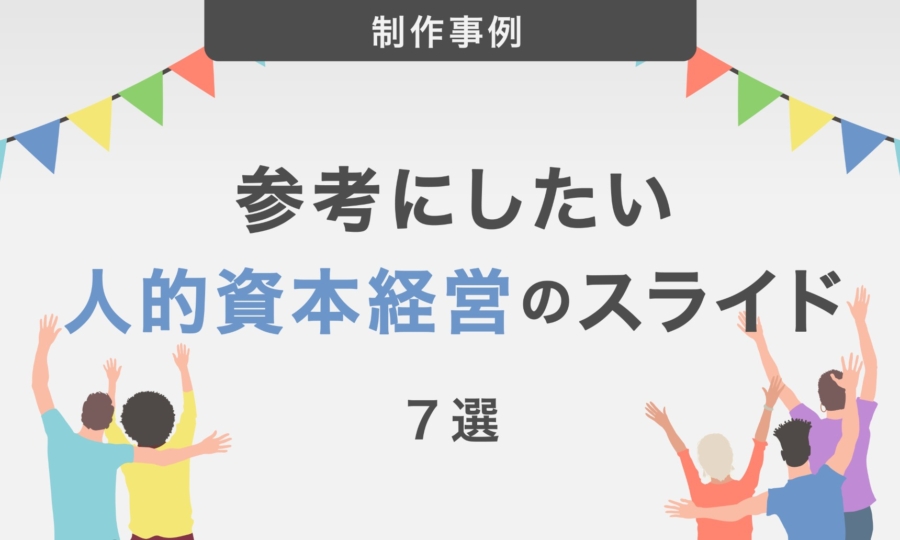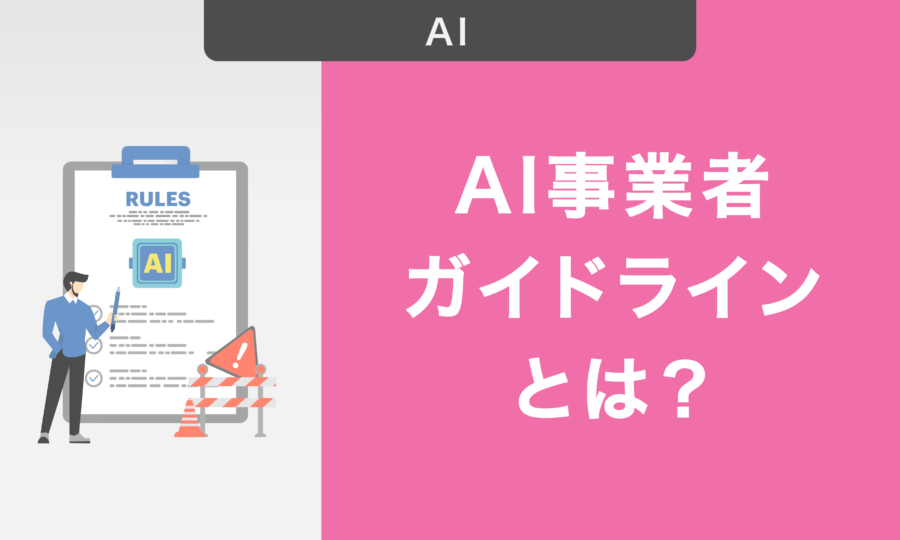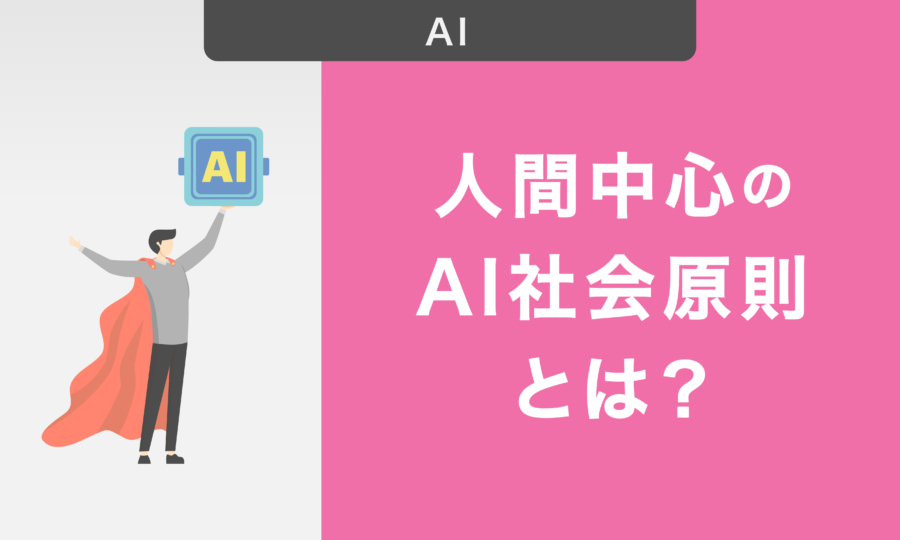魅力的なパンフレットの作り方を紹介!作成時に決めるべきことやポイントを徹底解説

パンフレットを魅力的に作るためには、折り方や用紙の選び方など、知っておきたいポイントがたくさんあります。
今回はパンフレットを作成するときに知っておきたい基本や、デザインに向けてのコツなどを解説していきます。
目次
・パンフレットを制作する前に決めるべき5つのこと
①目的
②掲載する内容
③折り方
④予算
⑤スケジュール
・パンフレットで使われる2種類の冊子
①冊子パンフレット
②折パンフレット
・パンフレットで使われる用紙と加工技術
パンフレット用紙の種類と厚み
パンフレットの加工技術
・パンフレットに掲載する4つの項目例
①商品の概要
②商品の特徴
③商品の料金
④導線
・パンフレットの6つの折り方
①2つ折り
②巻き3つ折り
③Z折り
④W折り
⑤観音折り
⑥巻き4つ折り
・パンフレットをデザインする4つの方法
①サイズ調整する
②余白を保つ
③Windowsの標準フォントを使用する
④イメージカラーを決める
・パンフレットを校正する時に確認したいポイント
レイアウト
文章
・魅力的なパンフレットにするための3つのコツ
注目されるキャッチコピーを検討する
写真やイラストを積極的に使用する
フォントやカラーにこだわる
・まとめ
パンフレットを制作する前に決めるべき5つのこと
パンフレットを制作する前に決めるべきことが5点あります。まずはこれらを決めていきましょう。
パンフレット作成前に決めるべき5つのポイント
①目的
②掲載する内容
③折り方
④予算
⑤スケジュール
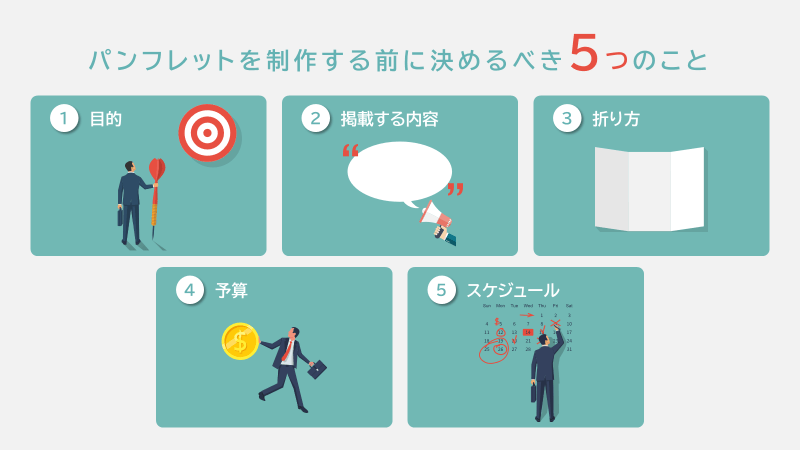
①目的
営業用・企業説明会用・創業記念用など、パンフレットと言ってもその目的はさまざまです。目的によって記載する内容が変わるため、第一に目的を明確化しましょう。
目的を決定する上で押さえておきたいのは、読み手が誰で、パンフレットを読んでどのような行動をとってほしいかです。
②掲載する内容
大まかな記載内容をを決めましょう。この段階では項目を箇条書きする程度でも大丈夫です。
記載内容を定めることで、パンフレットのサイズや折り方が決めやすくなります。
③折り方
目的や記載内容に合った折り方を決めます。
折り方によって内容を読む順番やパンフレットの大きさ、すなわち情報量が変わります。
④予算
予算の不足が起こらないよう、見積もりを取って予算に見合うかを確認しましょう。使用する用紙の種類や印刷部数、加工の有無によって金額は変動します。
印刷会社に依頼する場合は、公式サイトから料金表を確認するか問い合わせて見積りましょう。
⑤スケジュール
円滑に作成を進められるよう、スケジュールを立てていきましょう。
原稿作成やデザイン、印刷などの各工程に分けて日数を見積もり、担当を明確にすることで、スケジュールを管理しやすくなります。
パンフレットで使われる2種類の冊子
①冊子パンフレット
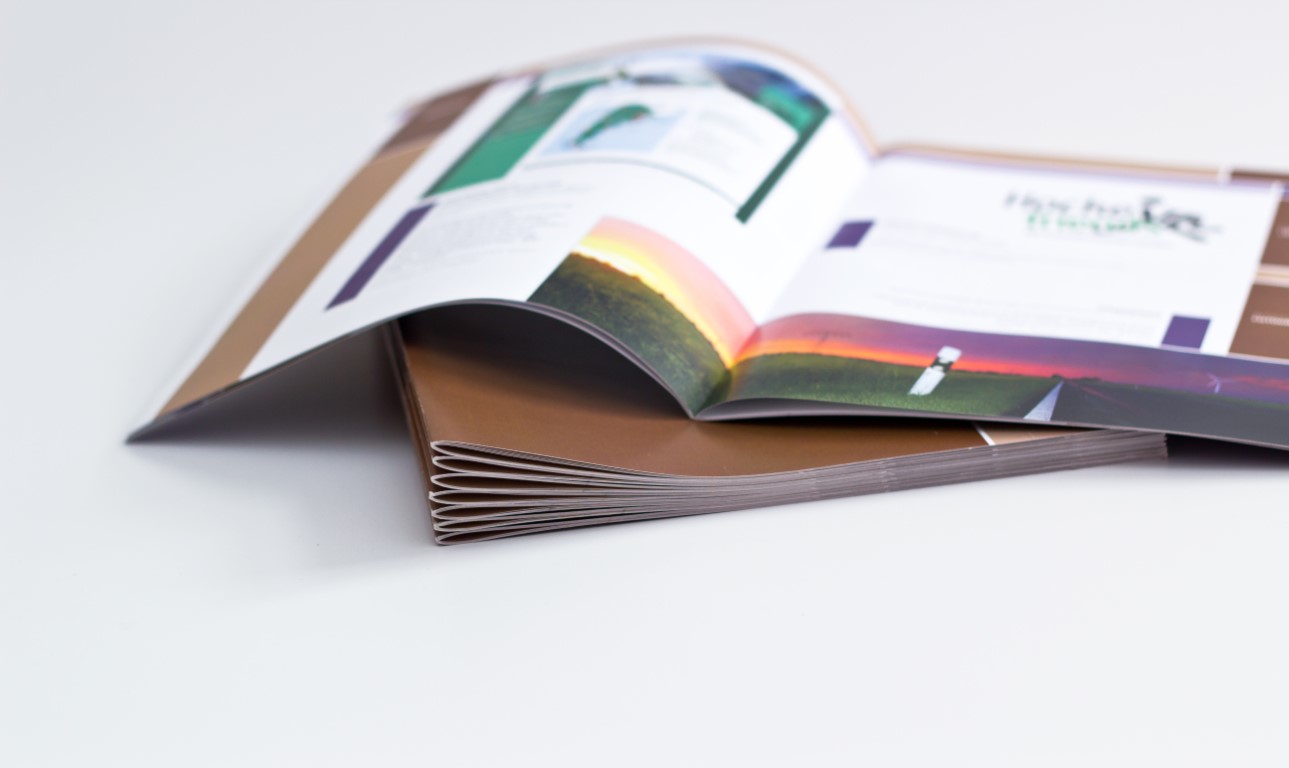
パンフレットの種類のひとつが「冊子パンフレット」です。このタイプは、一般的に会社案内や製品紹介などの案内冊子として使用されています。
冊子パンフレットは、綴じ方の違いで次の2種類に分類されます。
「中綴じ」と「無線綴じ」です。
10数ページ以内で写真を多数掲載するような形式の場合は「中綴じ」を選択することがおすすめです。
②折パンフレット
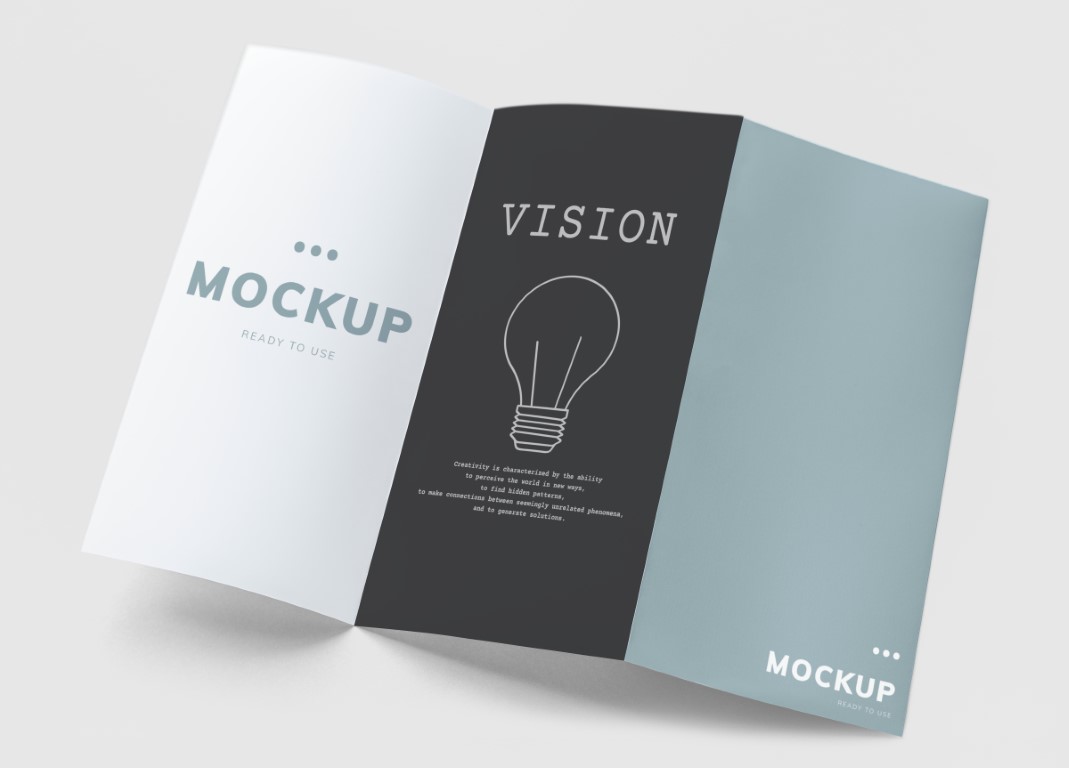
2種類目は、「折パンフレット」です。このタイプは携帯性に優れており手元で読みやすい形式のため、イベント等で配る案内冊子として使用されているケースが多くなっています。
折パンフレットはコストを比較的安く抑えることができます。
そのため予算が少ない場合などは、折パンフレットを選択することをおすすめします。
ただし、折パンフレットが使用シーンに適したものであるか、をきちんと判断した上で選択することは常に念頭に置いておきましょう。
パンフレットで使われる用紙と加工技術
パンフレット用紙の種類と厚み
パンフレットで主に使用される用紙と厚みについて紹介します。まずは、用紙について解説していきます。用紙は、主に次の2種類があります。
ひとつが「コート紙」です。この用紙は、表面に光沢があることが特徴的です。
写真やイラストを鮮やかに見せたい時に使用されています。
ふたつめが、「マットコート紙」です。こちらは、コートと比較して安価で扱いやすい用紙です。
光沢の無い質感となっていますが、代わりに白さを際立たせることができるため、落ち着きある仕上がりを希望する際はマットコート紙を選択しても良いでしょう。
用紙の厚みについては、強度や扱いやすさを考慮して、ある程度の厚みを持たせておきましょう。
例えば、コート紙であれば連量(紙の厚さ)110kg~135kg以上とすることが推奨されています。
パンフレットの加工技術

パンフレットの加工技術でよく使用されるものに「PP貼」加工があります。
これはパンフレット冊子の表面にフィルムを貼る加工技術です。フィルムを貼ることで、耐久性や見た目の美しさを向上させることができます。
PP貼加工は、「つやあり」と「つやなし(マットPP)」の2種類から選択できることが多いでしょう。
「つやあり」は、鮮やかな色表現・光沢感ある仕上がりとなる技術です。
一方、「つやなし(マットPP)」の場合は光沢が無く、落ち着いた仕上がりとなります。
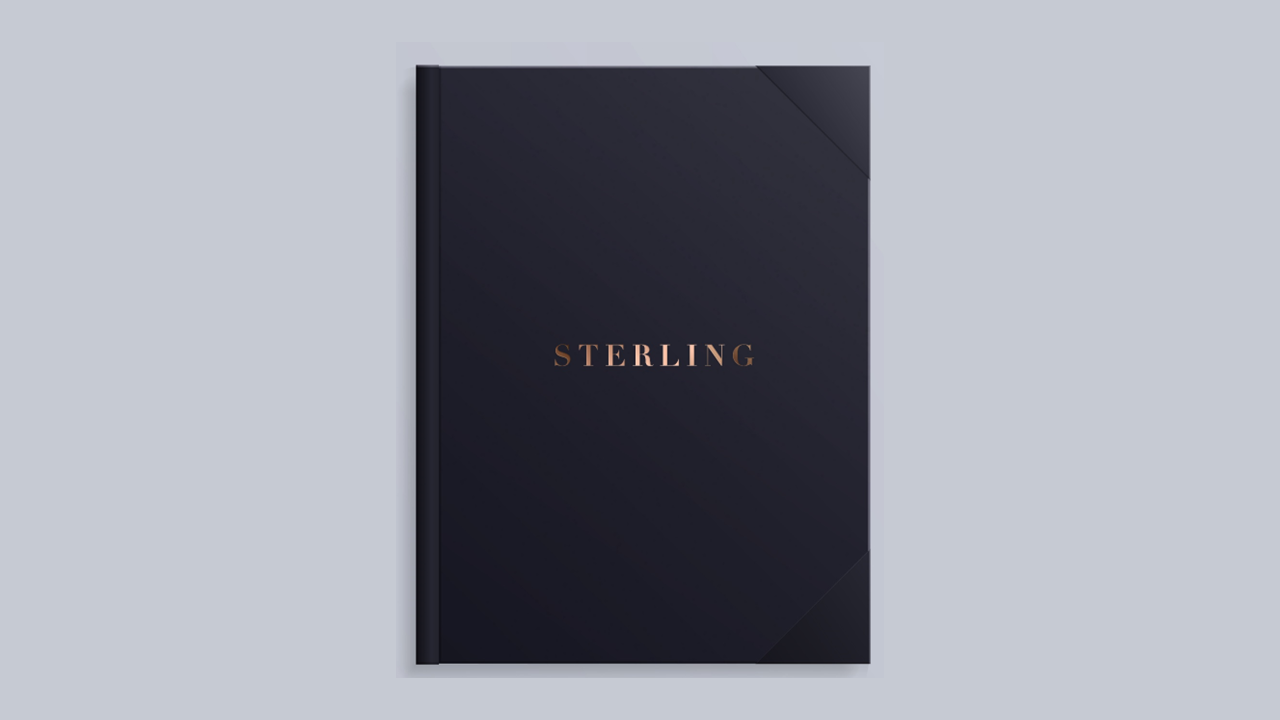
また、高級感を押し出したい場合、「箔押し」加工を使われることも多くあります。
箔押しとは、特定の箇所に金や銀の「箔」を貼ることで特定のロゴや文字、デザインなどを際立たせることができる技術のひとつです。
企業ロゴやキャッチフレーズを目立たせる必要があるパンフレットで良く使用されています。
パンフレットに掲載する4つの項目例
商品・サービス紹介のパンフレットを例に、パンフレットに記載する内容の例を解説します。
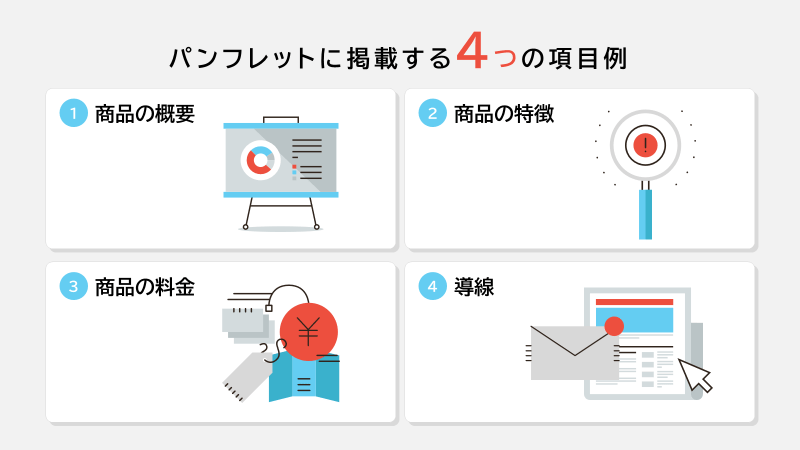
①商品の概要
まずは「商品の概要」を記載します。この項目では、どのような商品・サービスなのかを紹介します。
②商品の特徴
商品・サービスの特徴、アピールポイントを記載します。
③商品の料金
いくつか種類がある商品・サービスは、細かいスペックごとの料金や注意事項も記載します。
④導線
最後に「導線」を示します。問い合わせ先や販売店舗など、読み手の次のアクションにつながる情報を記載します。
パンフレットの6つの折り方
パンフレットに記載する内容を決定したら、次はパンフレットの折り方を決めていきます。
代表的な6つの折り方を紹介します。
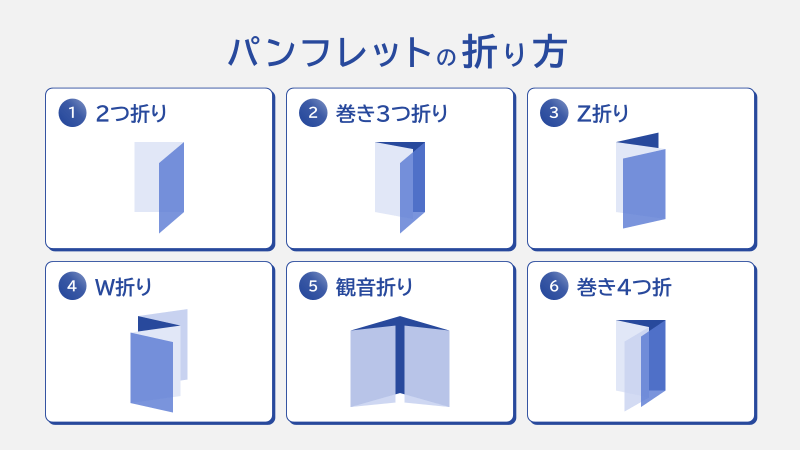
①2つ折り
もっともシンプルな折り方は、長辺の真ん中で2つ折りにするものです。
ページ数は4になりますが、開いて表裏を見るだけですべての内容を閲覧できるので、簡易な会社紹介や商品紹介など、情報量が少ない場合に適しています。
【2つ折りが向いている資料】
簡易的な会社紹介資料・商品紹介資料 など
②巻き3つ折り
長辺を三等分にしてから、山折りにして重ねる折り方を「巻き3つ折り」と呼びます。
全6面で構成され、情報量は比較的少ないものの、項目を小分けにして記載するのが望ましい場合に適しています。
例えば種類の豊富さが売りの商品・サービスに用いるパンフレットには、巻き3つ折りがおすすめです。
【巻3つ折りが向いている資料】
製品ガイド・観光案内 など
③Z折り
長辺を三等分してから、Z型に山折り・谷折りする折り方を「Z折り」と呼びます。巻き3つ折りと同様、全6面で構成されます。
巻き3つ折りと比べると一面に開きやすいので、飲食店のメニューなど異なるページに記載されている内容を見比べることが想定されるパンフレットに用いられることが一般的です。
【Z折りが向いている資料】
飲食店のメニュー など
④W折り
長辺を四等分にしてから、W型に山折りと谷折りを交互に繰り返す折り方を「W折り」と呼びます。
構成ページ数は8面になるので、Z折りよりも項目数が多い内容に適しています。
商品数が多い商品・サービスメニューの紹介や観光案内におすすめです。
【W折りが向いている資料】
商品数が多い商品・サービスメニュー・観光案内 など
⑤観音折り
長辺を四等分にしてから左右を2つ折りし、さらに真ん中を2つ折りにする折り方を「観音折り」といいます。
W折りと同じく全8面で構成されていますが、一面に開きやすいため、パンフレットを広げて閲覧する可能性があるものに適しています。
学校案内やフロアマップなどのマップを示す資料には、観音折りのように開きやすい折り方がおすすめです。
【観音折りが向いている資料】
学校案内・フロアマップ など
⑥巻き4つ折り
長辺を四等分にしてから一定の方向に二つ折りする折り方は、「巻き4つ折り」と呼びます。
W折りや観音折りと同じく、全8面で構成されています。
イベントガイドや観光案内など、内容をページの順序に沿って呼んでほしいときにおすすめです。
【巻4つ折りが向いている資料】
イベントガイド・観光案内 など
パンフレットをデザインする4つの方法
読みたくなるパンフレットを作るためには、適切に情報が伝わるよう、デザインにも気を配る必要があります。パワーポイントでパンフレットのデザインを作成する際のコツを紹介します。
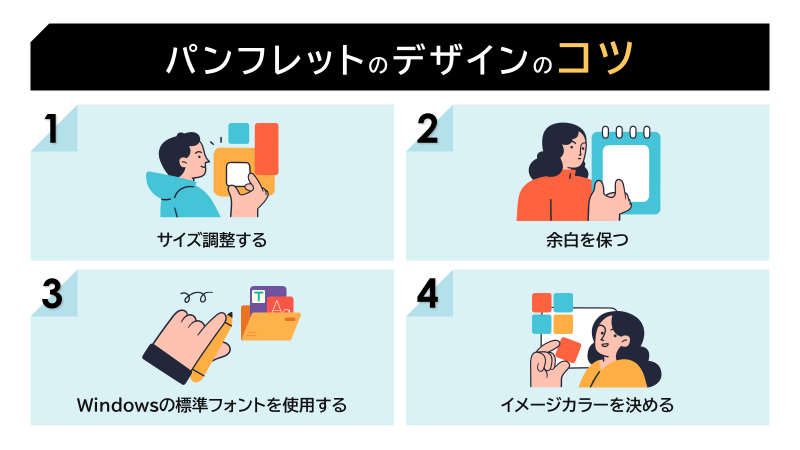
①サイズ調整する
作成するパンフレットのサイズに合わせて、パワーポイントのスライドサイズを変更しましょう。「デザイン」タブにある「スライドのサイズ」から、変更・調整ができます。
②余白を保つ
四辺の余白サイズを上下左右各10mm~15mm程度設けておくと、文字がカットされずに印刷できます。印刷会社によってはトンボを設ける必要がある場合があるので、どの程度の余白が必要か、事前に印刷会社に確認しましょう。
また、文章・画像などの各要素を余白を揃えると、パンフレットの見やすさが飛躍的に向上します。
③Windowsの標準フォントを使用する
ニッチなフォントを利用すると、印刷会社にパンフレットの印刷を依頼した際に他のフォントに置き換えられてしまう可能性があります。
游ゴシックやメイリオなどのWindowsの標準フォント以外を使用する場合には、PDF入稿が可能かどうかを事前に確認するようにしてください。
④イメージカラーを決める
パンフレットのイメージに合わせて色を決めることで、読み手に意図した印象を受け取ってもらいやすくなります。コーポレートカラーやサービスカラーがあれば、それを軸に決めると良いでしょう。
特にイメージカラーが決まっていないときは、各色が与える一般的なイメージを参考にして選ぶと良いでしょう。
<各カラーが与える一般的なイメージ>
・「赤色・黄色」系は元気で明るいイメージ
・「紫色」系は大人びたイメージ
・「青色」系は誠実・清潔なイメージ
・「緑色」系は自然なイメージ
パワーポイントではRGBで色を指定しますが、印刷会社によってはCMYK限定での対応となることもあります。RGBとCMYKでは色味が異なる場合があるため、事前に両方の方法で色を確認すると良いでしょう。
パンフレットを校正する時に確認したいポイント
パンフレットのサイズや折り方、内容が決まり、デザインも終えたら、全体を確認して仕上げます。
レイアウト
同じ情報でも、レイアウトが異なると読みやすさが大きく変わります。同列の要素はレイアウトが統一できているか、情報の階層構造に合わせてメリハリのあるレイアウトになっているかをを確認しましょう。
文章
誤字があると、情報の信頼性が著しく低下します。
漢字やスペルの間違いはないか、価格・商品名・日付などのデータに間違いがないかをデザイン着手前に確認してください。
魅力的なパンフレットにするための3つのコツ
注目されるキャッチコピーを検討する
1つ目のコツは、「注目されるキャッチコピーを検討する」ことです。
配布型のパンフレットでは、キャッチコピーや表紙が手に取ってもらうことの重要な要素の一つになります。
パンフレットを作成する際には、人々から注目されるキャッチコピーも検討していきましょう。
キャッチコピーのコツ① 文字のサイズ
パンフレットにキャッチコピー挿入する時は、次の2点に注意していきます。
1つ目が「文字のサイズ」です。
パンフレットの大きさに対して最適なサイズを選択しないと、読みにくいキャッチコピーとなってしまいます。文字が小さく読みにくいキャッチコピーでは、注目を集めることは難しいでしょう。
キャッチコピーのコツ② フォントの種類や色
2つ目は「フォントの種類や色」です。
サービスの内容や全体の雰囲気にあわせ、フォントを決定していきましょう。
キャッチコピーに使用するフォントは「読みやすい・目を引きやすい」といったポイントを押さえて選んでみるとよいでしょう。
また文字の色もアクセントカラーにしたり、視認性の高い色を選ぶなどを意識してください。
フォントの種類や色がパンフレット全体のデザインとズレると、内容が伝わりにくいキャッチコピーとなってしまう可能性があります。
写真やイラストを積極的に使用する
2つ目のコツは、「写真やイラストを積極的に使用する」です。
文章が長く続いてしまうと、読むことに時間がかかり直感的に情報を伝えることが出来なくなります。
そのため、多くのパンフレットは画像と情報を分かりやすく配置しています。
魅力的なイメージはパンフレットの価値を向上させてくれます。
写真やイラストを上手く活用して、商品イメージ等をわかりやすく伝える工夫をしましょう。
ただし、適当に選んだ写真やイラストを使用してはいけません。
あくまで、パンフレットのイメージや伝えたいことに沿った内容の写真やイラストを挿入してください。
フォントやカラーにこだわる
3つ目のコツは、「フォントやカラーにこだわる」です。
作成するパンフレットに適さないフォントやカラーを使用すると、最後まで読んでもらうことが難しくなります。
まずはパンフレット内容に適したフォントから選んでみましょう。
「明朝体」あるいは「ゴシック体」から、デザインやサービス内容の雰囲気に合うものを選びます。
見た目に美しさ・繊細さを求めるなら「明朝体」
視覚的なインパクトを与えたいなら「ゴシック体」をと使い分けても良いでしょう。
フォントが決まった後は、カラーを選んできます。
ここでのポイントは、使用する色数を限定することです。
一つのパンフレット中で使われる色数が多いと、全体的にまとまりがない印象を与えてしまいます。
カラーは原則3色までに絞って全体のバランスが整ったパンフレットを作成しましょう。
まとめ
この記事ではパンフレットを作成する際に知っておきたい基本の情報や、デザインのコツなどを解説していきました。
パンフレットは企業やサービスの情報を伝えるための重要なツールのひとつです。
配布する目的や掲載する内容などに応じて適した種類・サイズ・デザインを選び、魅力的なパンフレットを作成していきましょう。